NAS として QNAP TS-251+ に 2TB の HDD 2台積んで、ミラーリングで運用してます。
初期設定時(こちらの記事)にボリュームをHDD全体でとってしまい、ボリュームに空き領域があるにもかかわらず、新たに iSCSI 用の LUN が作れないという残念な状態になっていました。
ボリュームを一度削除して、少ない容量で再設定すれば空き領域を再利用できるのはわかっているのですが、このボリュームに対していくつかアプリケーションがインストールされています。

App Center のクイックスタートガイドで説明されているように、App Center を使えば、アプリをボリューム間で移動させることもできるようです。
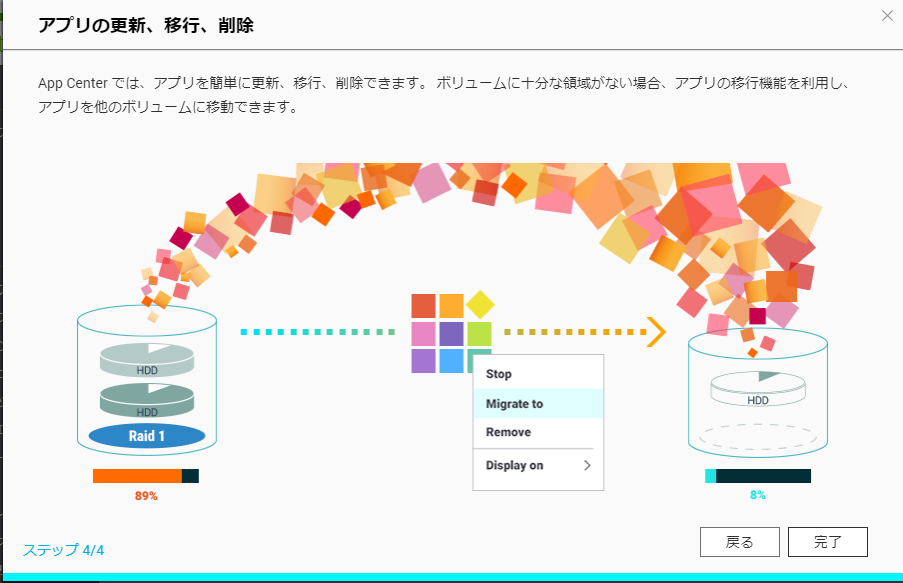
が、残念ながら今インストールされているアプリは対象外のようです。それに、一度ボリュームを削除して、再設定するのも怖いです。
どうしたもんかと悩んでいたところ、別件で NAS をもう一台追加することになったのを機に、容量の大きなディスクをこれに割り当てて、今使ってるHDDは新しいNASに回すことにして、ディスク容量を増やすことにしました。
ということで、HDD交換のメモ書きです。
HDD 交換方法
HDD を交換して容量の増やすのは、わかってしまえば全然難しくないですが、一応手順をまとめておきます。
まず、QNAPの管理画面にログインして、『ストレージ&スナップショット』を選択します。

次に、『ストレージプール』を選択して、『管理』を押すか、『ストレージプール』上でダブルクリックをします。

表示された画面で『RAIDグループ』の『管理』->『ディスクを1台ずつ交換する』を選択します。
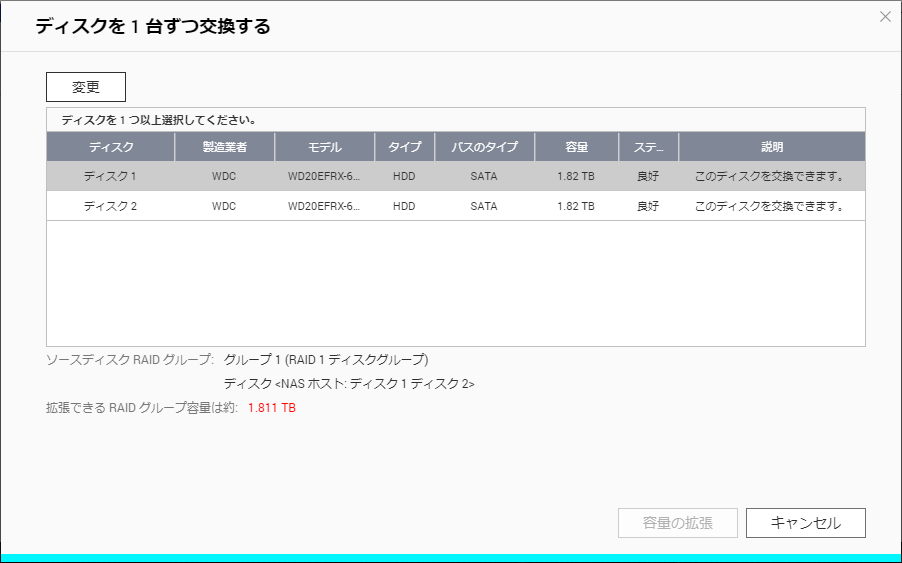
交換したいディスクを選んで、画面上部の『変更』ボタンを押します。
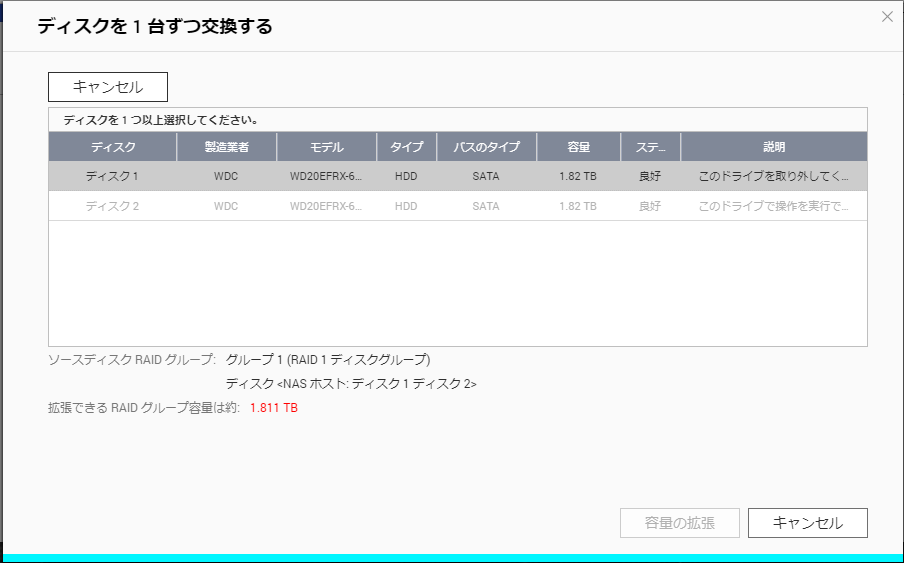
選んだディスクの説明が『このドライブを取り外してください』となったら、HDDを取り出します。
その後、新しいHDDをセットします。セット後、自動的にリビルドが始まります。リビルドは、今回で約5時間ぐらいかかっていました(ディスクの使用量は、ユーザー領域で約560GB)。
リビルドが完了したら通知されるので、もう1台も同様に交換します。で、またリビルドが走るので、5時間ほど待ちます。
ここまで完了すると、下記のような状態になっています。
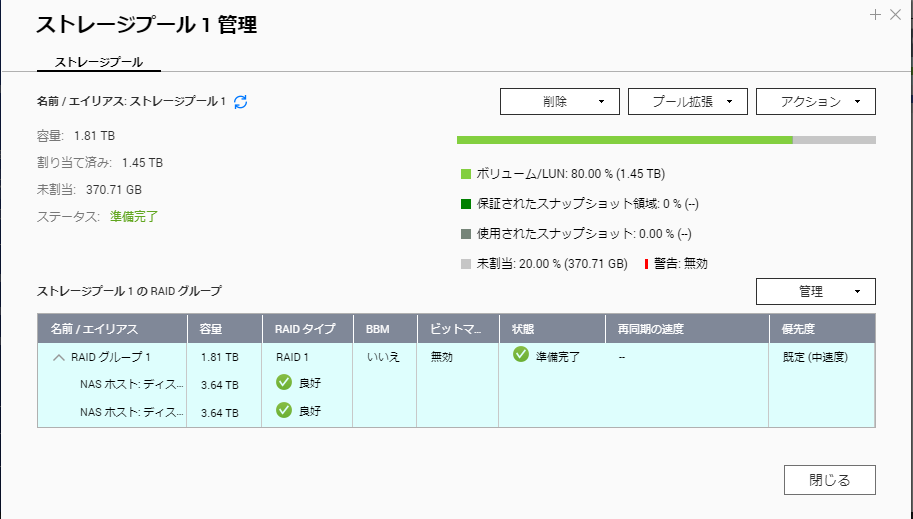
RAID1アレイを構成するディスクの容量が4TB(表示では3.64TB)になりましたが、RAID1自体の容量(ストレージプールの容量)はもとの2TB(表示では1.81TB)のままです。 なので、次はストレージプールの容量を増やす必要があります。
これを行うには、もう一度『RAIDグループ』の『管理』から『ディスクを1台ずつ交換する』を選択し、
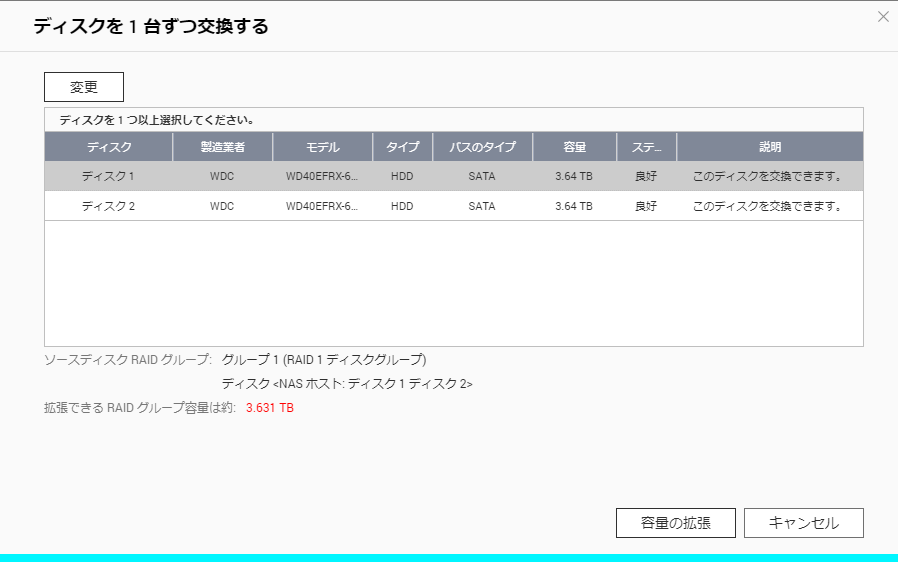
画面下部の『容量の拡張』ボタンを押します。すると、また再同期が開始され、RAID1の容量(つまり、ストレージプールの容量)が増加します。 これも約5時間ぐらいかかりました。
無事に完了すると、

となり、既存のボリュームの容量はそのままで、RAID1の容量(ストレージプールの容量)が増えていることがわかります。 あとは、ボリュームを追加するなり、iSCSI LUN を作るなりご自由にできます。
にしても計15時間か。恐ろしいぐらい時間かかりますね。
参考
余談ですが、QNAP のストレージ管理はちょっといろいろあってわかりにくいです。
RAID アレイ上に直接ボリューム(パーティション)を作成するのではなく、RAIDアレイ単位をまとめたストレージプールを介して、ボリュームを管理しています(もっとも、RAID上に直接ボリュームを作るオプションも用意されており、『静的ボリューム』で調べるとでてきます)。 この方式のメリットは、複数のRAIDアレイをまたいで一つのストレージプールを作成できるので、RAIDアレイの容量(すなわちHDDの容量)に制限されずに、大きなストレージ領域を作成できることだと思います。まあ、一種の論理ディスクのようになるのかな?
でも、2台のHDDでRAID1で運用するような個人だと、複雑になるだけで分かりにくいんですけどね。
このあたりのことは、最初マニュアル等を読んでいてもよくわかりませんでしたが、下記の記事の先頭にある図がわかりやすかったです。
QNAP のストレージ周り、今一つピンとこないな、とお思いの方、ご参考にしてください。